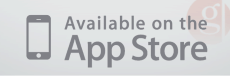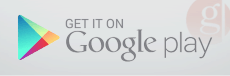Migliora il tuo flusso di lavoro con questi suggerimenti per la navigazione in Internet
Cromo Internet Firefox / / March 18, 2020
Ultimo aggiornamento il
Ogni giorno milioni di persone attivano potenti combinazioni di software e hardware per... navigare in Internet. Se hai visto uno dei primi Chromebook spot pubblicitari, questo probabilmente ti suona un po 'cliché, ma dopo tutto è vero. Quindi, come puoi accelerare il tuo flusso di lavoro e spostarti sul Web in modo più efficiente? Ecco alcuni suggerimenti che potresti non conoscere.
Trascinamento delle schede da Windows
Puoi facilmente convertire le schede in finestre trascinandole fuori dalla finestra corrente. Se lo fai mentre ingrandito, anche la nuova finestra riempirà lo schermo. Fallo ripristinare e la nuova finestra avrà le stesse dimensioni della prima.
Scatto a sinistra e a destra per confrontare
Se sei sul web a caccia di un nuovo telefono o gadget, dovrai confrontare le specifiche molto spesso. Il modo più veloce per farlo è trascinare una scheda fuori dalla finestra (come ti abbiamo mostrato sopra) e quindi agganciare ogni finestra di lato. Puoi farlo con Win + ← e Win + →.
A proposito, se sei su Windows 10 non dovrai nemmeno chiudere la seconda finestra. Windows suggerirà automaticamente cosa scattare sul lato e puoi semplicemente fare clic sulla tua finestra preferita.
Maiusc + clic sull'icona appuntata per creare una nuova finestra
Probabilmente lo sai già Ctrl + N crea una nuova finestra. Ma in Windows 7 (o più recente), puoi farlo Shift + Click App bloccate per aprirne una seconda istanza. Questo suggerimento funziona per tutte le app bloccate su Windows 7 e versioni successive, quindi utilizzalo a tuo vantaggio.
Scorciatoie da tastiera in modalità di navigazione in incognito
La modalità di navigazione in incognito è una potente funzionalità che oggi è standard nella maggior parte dei browser. Se hai mai bisogno di navigare senza conservare i cookie e la cronologia, la modalità di navigazione in incognito viene in soccorso. Ecco come accedere a questa modalità su diversi browser:
Nome del browser e della modalità |
Scorciatoia da tastiera |
| Internet Explorer (inPrivate) | Ctrl + Maiusc + P |
| Google Chrome (modalità di navigazione in incognito) | Ctrl + Maiusc + N |
| Mozilla Firefox (Navigazione privata) | Ctrl + Maiusc + P |
| Opera (scheda privata) | Ctrl + Maiusc + Q |
Smart utilizza per la modalità di navigazione in incognito
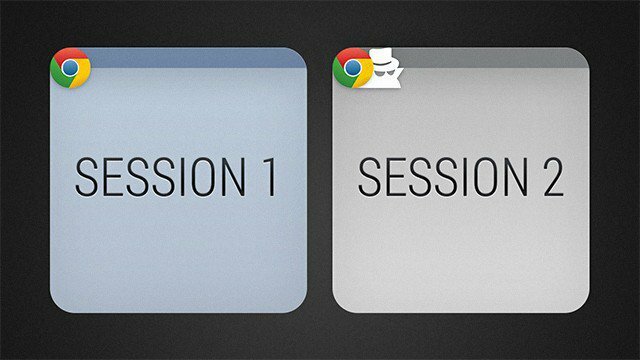
Oltre a... erm... vari "contenuti", puoi utilizzare la modalità di navigazione in incognito per molti altri scenari. Hai un amico che vuole accedere al proprio account Facebook? Probabilmente non vuoi disconnetterti dal tuo, né vuoi lasciarli usare un browser diverso. Quindi perché non passare semplicemente alla modalità di navigazione in incognito? È veloce, sicuro e il tuo amico non deve preoccuparsi di dimenticare di disconnettersi. Nel momento in cui la finestra di navigazione in incognito viene chiusa, tutti i cookie vengono eliminati, quindi non viene lasciato alcun account memorizzato o "effettuato l'accesso".
Un'altra cosa che amo fare con la modalità di navigazione in incognito è il mio indirizzo e-mail secondario. Certo, il login G-mail multi-account è piuttosto carino, ma sono ancora troppo pigro per usarlo. Una rapida finestra di navigazione in incognito e posso visualizzare entrambi i miei account Gmail fianco a fianco.
L'ultimo, e probabilmente l'uso più geek per l'incognito, è quando si sviluppa un sito Web. Se hai una pagina che dovrebbe apparire diversa dagli utenti registrati e da quelli non registrati, può essere una seccatura dover disconnettere il tuo account amministratore solo per visualizzare una singola pagina. Con la modalità di navigazione in incognito puoi semplicemente copiare l'URL e incollarlo nella nuova finestra. In questo modo puoi persino ottenere un confronto fianco a fianco di ciò che vedi e ciò che gli utenti non registrati vedono.
Scarica (quasi) qualsiasi video online con strumenti per sviluppatori
Se vuoi scaricare un video di YouTube, hai tantissime opzioni. Puoi scaricarli tramite siti web specializzati, estensioni del browser, app e programmi desktop come VLCe altro ancora. Per i siti Web meno popolari, tuttavia, spesso non ci sono molte opzioni di download. Puoi facilmente risolvere questo problema usando Strumenti per sviluppatori di Chrome. È un metodo semplice e universale che funziona per la maggior parte dei video sui siti Web.
Per questo esempio, vado su un sito Web di video locale chiamato VBOX7. Ho cercato un video di una tartaruga... Mi piacciono le tartarughe.
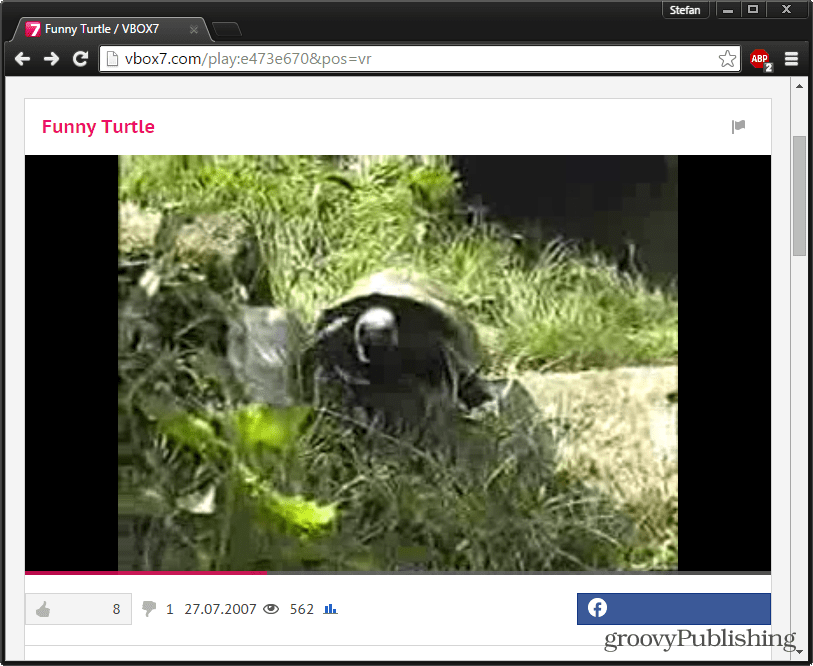
Metti in pausa il video e premi F12 per aprire gli Strumenti per gli sviluppatori. Clicca il Rete scheda e quindi dare la pagina a ricaricare (F5).
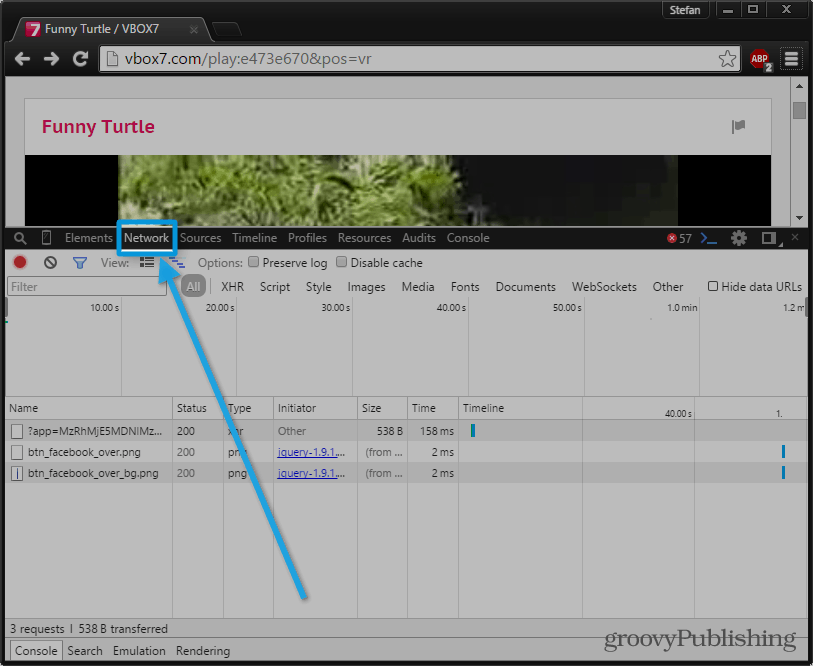
Dopo l'aggiornamento, la vista Rete dovrebbe iniziare a mostrare tutti i file scaricati durante il caricamento della pagina. Il nostro compito è identificare quale di questi file è il video in streaming. Per fare questo, lo faremo ordina tutti i file per tipo e cerca un file che impiega più tempo a caricarsi (questo è indicato sulla timeline). Quando trovi un file, assicurati che il tipo sia classificato come media e termina con un'estensione del formato video - FLV, MP4, WebM ecc.
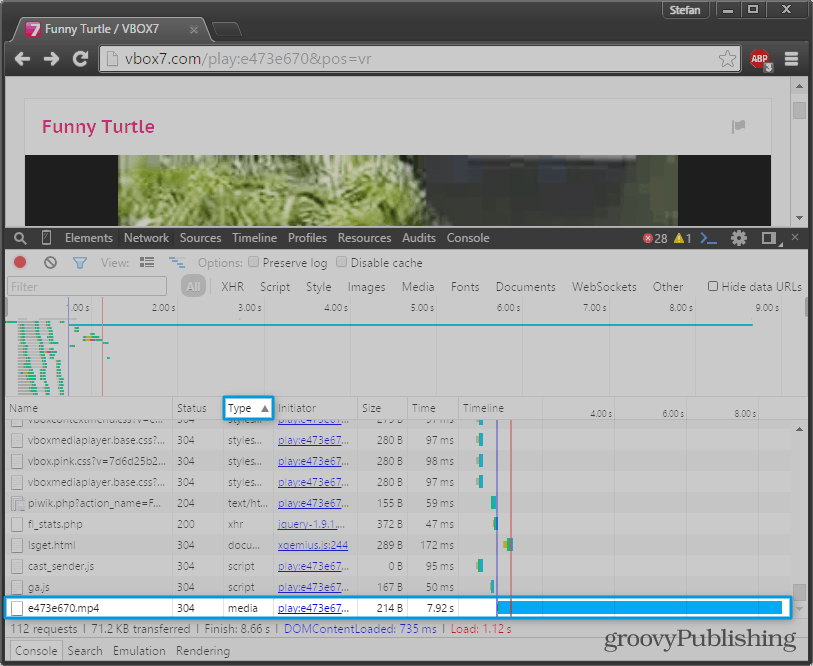
Quando trovi il file corretto, fai semplicemente clic su di esso e seleziona Apri il link in una nuova scheda. Se hai fatto tutto correttamente, il video dovrebbe ora essere riprodotto nella scheda appena aperta. Da qui, una rapida Ctrl + S aprirà la finestra di dialogo Salva e ti permetterà di scaricare immediatamente il video.
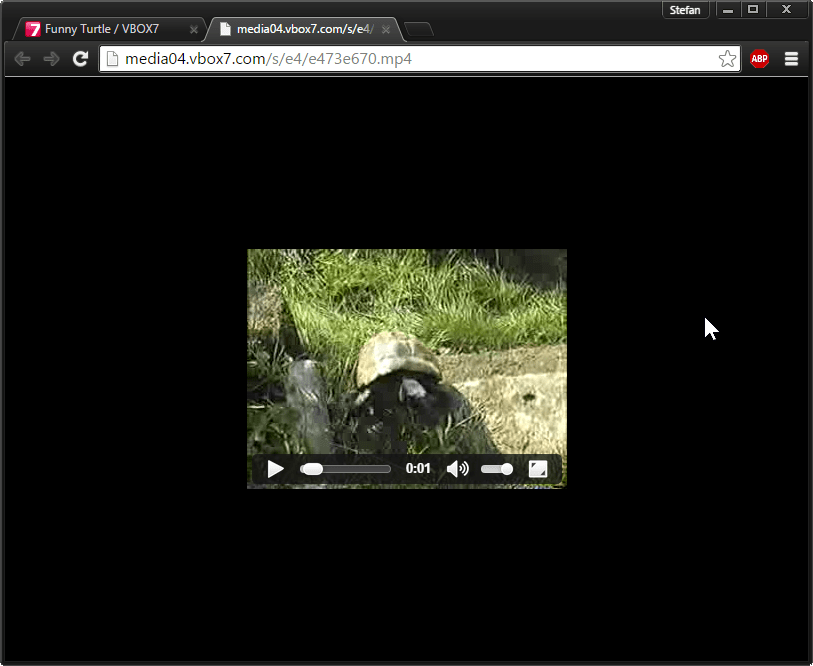
Sfoglia le schede in movimento
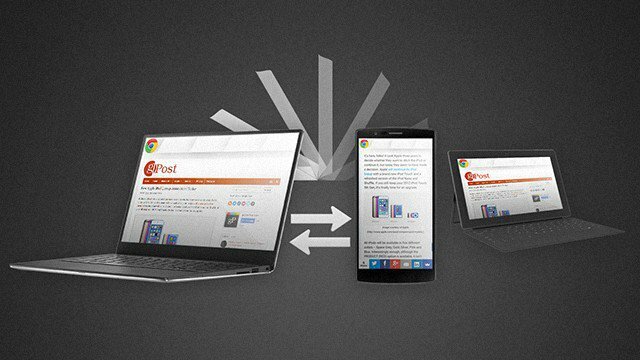
Tutti i geek conducono uno stile di vita disordinato e complicato con molti spostamenti e passaggi da un dispositivo all'altro. Nessuna eccezione. Quindi, come possiamo seguire il Web con la nostra navigazione multi-dispositivo? Ecco due diversi metodi che dovrebbero soddisfare le tue esigenze.
Utilizzando lo stesso browser

Come tutti sappiamo, il modo più semplice per mantenere le cose belle e connesse è utilizzare un ecosistema su tutti i dispositivi. Questo rimane vero quando si tratta di utilizzare la navigazione. Se hai Chrome sul tuo PC, puoi installarlo anche su tutti gli altri dispositivi e abilita la sincronizzazione delle schede. Non solo sarai in grado di vedere quali schede sono (o erano) aperte su altri dispositivi, ma anche la cronologia e i segnalibri verranno unificati.
Questa funzione è ora molto comune nei browser moderni e può essere trovata in Chrome, Opera, Firefox e Safari.
Utilizzando Pushbullet
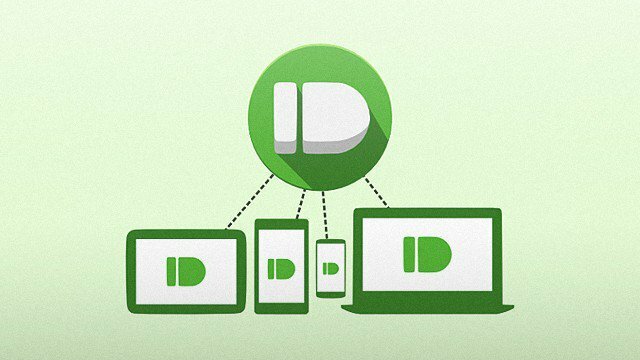
Pushbullet è la prossima app mobile indispensabile (scarica i pulsanti di seguito). Ti consente di "spingere" facilmente i contenuti dai tuoi dispositivi al PC o viceversa. È possibile inviare schermate, foto, video, collegamenti e video. Un ulteriore vantaggio è che le notifiche sul tuo telefono appaiono anche sul tuo PC e puoi persino rispondere ad alcuni messaggi senza nemmeno toccare il telefono. È il più vicino alla Continuity di Apple con un dispositivo Android. Oh, e se non sei stanco di avere 999 client di chat diversi, Pushbullet funge anche da piattaforma di messaggistica.
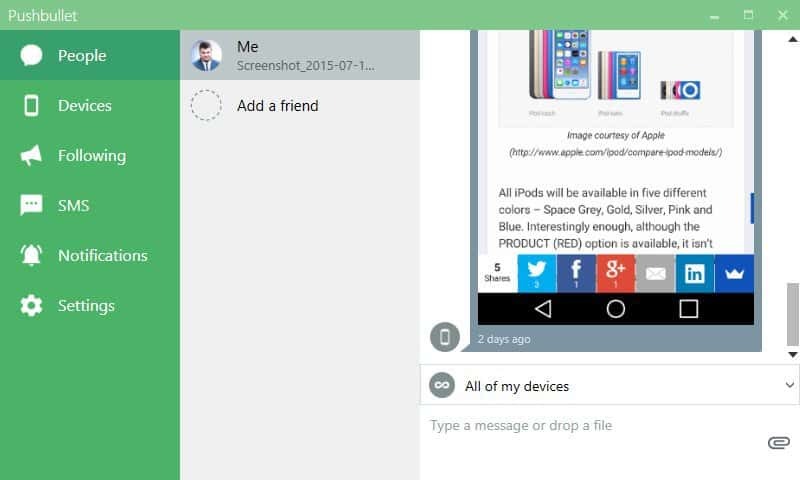
Ti senti come Pushbullet è quello che ti sei perso nella vita? Ecco dove scaricarlo: